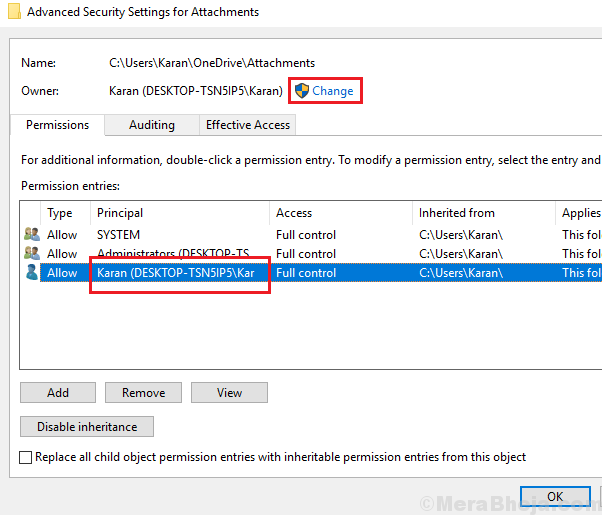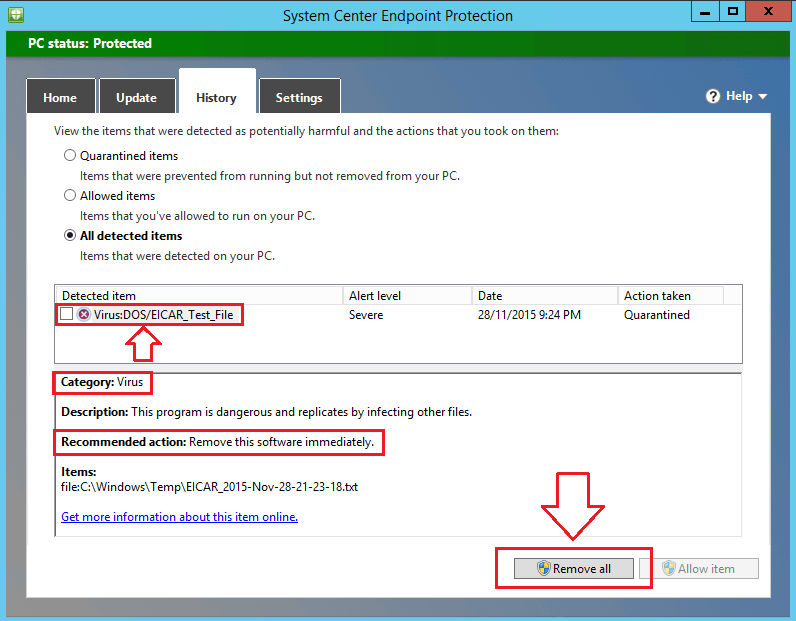Deshágase de este error y vuelva a instalar actualizaciones en unos minutos
- Los usuarios de PC informaron haber recibido el error de actualización de Windows 0x800f0982 en Windows 10.
- El Aparece el error 0x800f0982 cuando los usuarios intentan instalar nuevas actualizaciones.
- Las soluciones para este error incluyen ejecutar el solucionador de problemas de Windows incorporado y borrar la carpeta de distribución de software.

Los usuarios de Windows han publicado en foros sobre un error de actualización que ocurre cuando intentan descargar e instalar las actualizaciones KB4494441, KB4489899 y KB4482887.
El mensaje de error completo dice lo siguiente: Las actualizaciones fallaron… 2019-05 Actualización acumulativa para Windows 10 versión 1809 para sistemas basados en x64 (KB4494441) – Error 0x800f0982.
Por lo tanto, los usuarios no pueden instalar la actualización a la que se hace referencia en el mensaje de error.
Si se pregunta cómo solucionar el error de actualización de Windows 0x800f0982 en Windows 10 y Windows 11, siga leyendo. Hemos investigado las mejores soluciones para este error de instalación, que lo resolverán en unos minutos.
¿Cómo puedo solucionar el error de instalación 0x800f0982?
- ¿Cómo puedo solucionar el error de instalación 0x800f0982?
- 1. Ejecute el Solucionador de problemas de actualización de Windows
- 2. Inicie el servicio de instalación de módulos de Windows
- 3. Borrar la carpeta de distribución de software
- 4. Descargue las actualizaciones requeridas del catálogo de actualizaciones de Microsoft
1. Ejecute el Solucionador de problemas de actualización de Windows
- Primero, intente ejecutar el solucionador de problemas de Windows Update. Ese solucionador de problemas puede solucionar problemas relacionados con el servicio de actualización de Windows y sus descargas. Para abrir el solucionador de problemas, siga las instrucciones a continuación.
- presione el Escriba aquí para buscar botón para iniciar Cortana.
- Ingrese "solucionar problemas" como palabra clave en el cuadro de búsqueda de Cortana Escriba aquí.
- Seleccione Solucionar problemas de configuración para abrir la pestaña Solucionar problemas de la aplicación Configuración.

- A continuación, haga clic en Windows Update y Ejecute el solucionador de problemas para abrir la ventana en la instantánea directamente debajo. A partir de entonces, el solucionador de problemas podría aplicar algunas correcciones para resolver el error 0x800f0982.

En primer lugar, ejecute el solucionador de problemas de Windows Update. El solucionador de problemas incorporado generalmente se ocupa de todo tipo de códigos de error de actualización.
2. Inicie el servicio de instalación de módulos de Windows
1. Abra el cuadro de búsqueda de Windows.
2. Tipo cmd en el cuadro de búsqueda.
3. Abra un Símbolo del sistema elevado haciendo clic con el botón derecho en Símbolo del sistema y seleccionando Ejecutar como administrador.
4. A continuación, ingrese el siguiente comando y luego presione el botón Ingresarbotón para ejecutarlo:Instalador de confianza de configuración SC comenzar= automático

5. Reinicie su PC.
Alternativamente, también puede corregir el error de instalación 0x800f0982 por empezarng el ventanas Módulos InstaladorServicio a través del símbolo del sistema.
El ventanas Módulos Instaladorservicio necesita estar listo para usuarios a actualizar la plataforma. Así, algunos usuarios puede que tenga que encender el ventanas Módulos Instalador para corregir el error.
3. Borrar la carpeta de distribución de software
Así es como los usuarios pueden borrar la carpeta SoftwareDistribution.
- Primero, ingrese 'cmd' en el cuadro de búsqueda de Cortana.
- Haga clic con el botón derecho en Símbolo del sistema para seleccionar la opción de menú contextual Ejecutar como administrador.
- Ingrese 'net stop wuauserv' y presione Enter.
- Luego ingrese 'bits de parada de red' en la ventana del indicador y presione la tecla Retorno.
- Presiona la combinación de teclas de Windows + E, que abre el Explorador de archivos.
- Luego abra la ruta de la carpeta C:> Windows> SoftwareDistribution en el Explorador de archivos.

- Presione la tecla de acceso directo Ctrl + A, que seleccionará todo el contenido de la carpeta SoftwareDistribution.
- Luego presione el Explorador de archivos Borrar botón.
- Abra el símbolo del sistema de nuevo.
- Ingrese 'net start wuauserv' en el mensaje y presione la tecla Retorno.
- Ingrese 'bits de inicio netos' y presione Entrar.
- Reinicie Windows.
La carpeta SoftwareDistribution puede incluir componentes de actualización dañados. Borrar esa carpeta actualizará los componentes de la actualización y posiblemente corregirá el error 0x800f0982.
- Solución: error de actualización 0x800f0922 en Windows 10/11 [Error de instalación]
- Código de error 0x800b010a: 5 formas de solucionarlo
- 6 formas de corregir el error de actualización de Office 30015-26
4. Descargue las actualizaciones requeridas del catálogo de actualizaciones de Microsoft
Esto es más una solución alternativa que una resolución para el error de instalación: 0x800f0982 en Windows 10. Los usuarios también pueden descargar actualizaciones específicas desde el Catálogo de actualizaciones de Microsoft en su lugar e instalarlos manualmente.
Abra la página del Catálogo de actualizaciones de Microsoft y luego ingrese el número de actualización para el que surge el error 0x800f0922 en el cuadro de búsqueda allí.
Luego puede descargar una actualización compatible que coincida con la palabra clave de búsqueda ingresada. Después de la descarga, haga clic en el archivo MSU de la actualización para instalarlo.
Existe una buena posibilidad de que una de las resoluciones anteriores solucione el error 0x800f0982 para la mayoría de los usuarios. Sin embargo, algunas de las resoluciones en nuestra publicación sobre Windows Update no funciona en Windows 10 también podría ayudarlo a resolver el error 0x800f0982.
Esperamos que haya logrado corregir su error de instalación: 0x800f0982 utilizando nuestra guía. Háganos saber en la sección de comentarios si tiene alguna pregunta sobre este tema.